私はずーっとiPhoneユーザーで、だいたい2~3年ごとにそのとき出ている最新のiPhoneに機種変更しています。
このたび、ソフトバンクから楽天モバイルへの乗り換えに合わせて考えていたiPhone11への機種変更をついにしまして、私の手元には真新しいiPhone11が!
iPhone7からiPhone11への機種変更です。一番大きな違いはやはり・・・ホームボタンがなくなったこと!
その分画面が大きくなって、すっきりした見た目でおしゃれな感じなんですが・・・しばらく触っていて一番戸惑ったのこと、それは
 なつめ
なつめこれ、スクショってどうやって撮るの?!
iPhone7でのスクショの撮り方は、ホームボタンと電源ボタンの同時押しでした。
iPhone11にはホームボタンはありませんが、当たり前ですが、iPhone11でももちろんスクショは撮れます。
iPhone11でのスクショの撮り方を2通りご紹介します。
 なつめ
なつめおすすめはアクセシビリティ機能のAssistiveTouchを使う方法です
iPhone11でのスクショの撮り方
基本:音量上げるボタンと電源ボタンの同時押しで撮る
iPhone11にホームボタンはありません。
iPhone7のスクショはホームボタンと電源ボタンの同時押しでしたが、iPhone11でそのホームボタンの役割を果たすのが、音量を上げるボタンです。
音量を上げるボタンと電源ボタンの同時押しでスクショが撮れます。
押しづらい
上記の、音量上げるボタンと電源ボタンの同時押し、は調べればすぐに出てきます。
やり方は分かるし、やってみればできるんですが・・・
 なつめ
なつめぶっちゃけ押しづらいんです!
見て下さい、音量上げるボタンと電源ボタンの場所はiPhone11の左右側面の上の方。
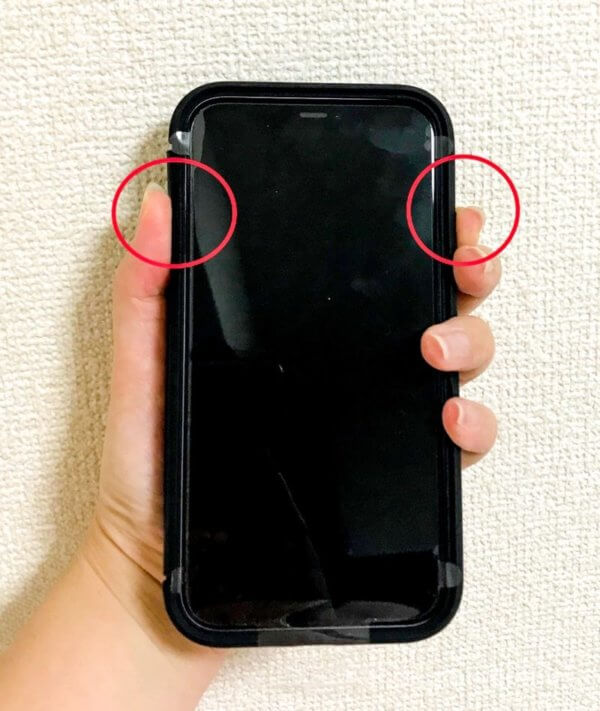
これを人差し指か中指と親指でもって同時に押す・・・押せばいいだけ・・・何ですがね・・・
 なつめ
なつめiPhoneにカバーをつけてしまうと、実際のところ3回に1回くらいしか成功しません・・・
そもそもiPhone11はiPhone7に比べて一回りほど大きく、それにカバーを掛けるとこんな感じで、結構片手だといっぱいいっぱい。
私は手が小さい方ではないのですが、それでも同時押しとなると力も入りにくくてやりにくいです。
両手ならできる
片手で難しいなら両手を使えば・・・とも思うのですが、これがまた想像以上に以上にやりにくい。
ボタンの位置がだいたい同じくらいで、しかもiPhoneの半分より上についているので・・・同時押ししようとすると両手が重なってしまって、何とも動かしにくいのです。
おすすめ:アクセシビリティ機能のAssistiveTouchを使う方法
女性など、手が小さい場合で同時押しが難しい場合におすすめなのが、iPhoneのアクセシビリティ機能にあるAssistiveTouchを使う方法です。
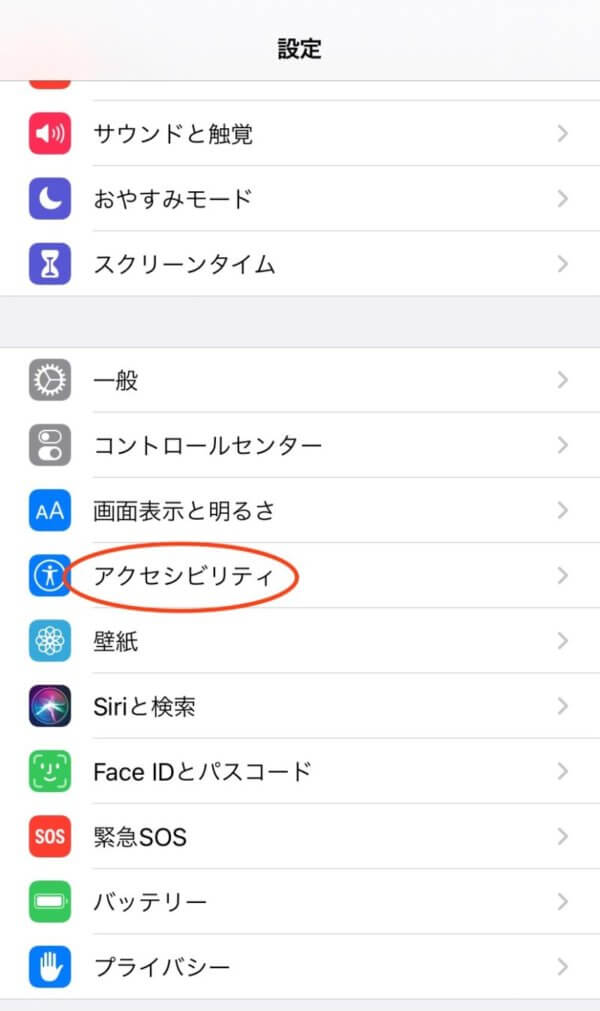
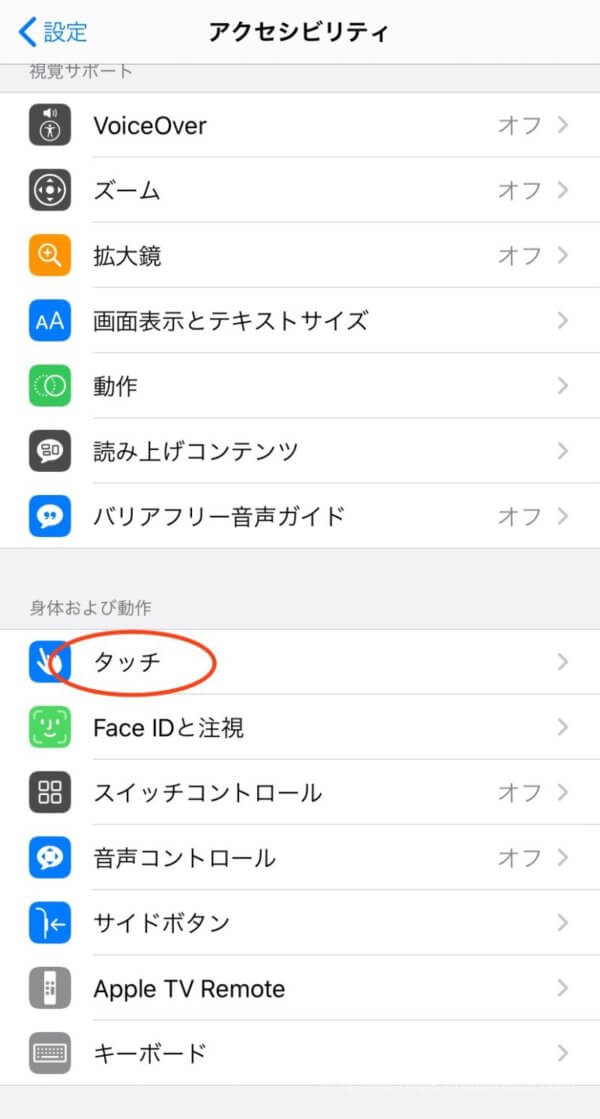
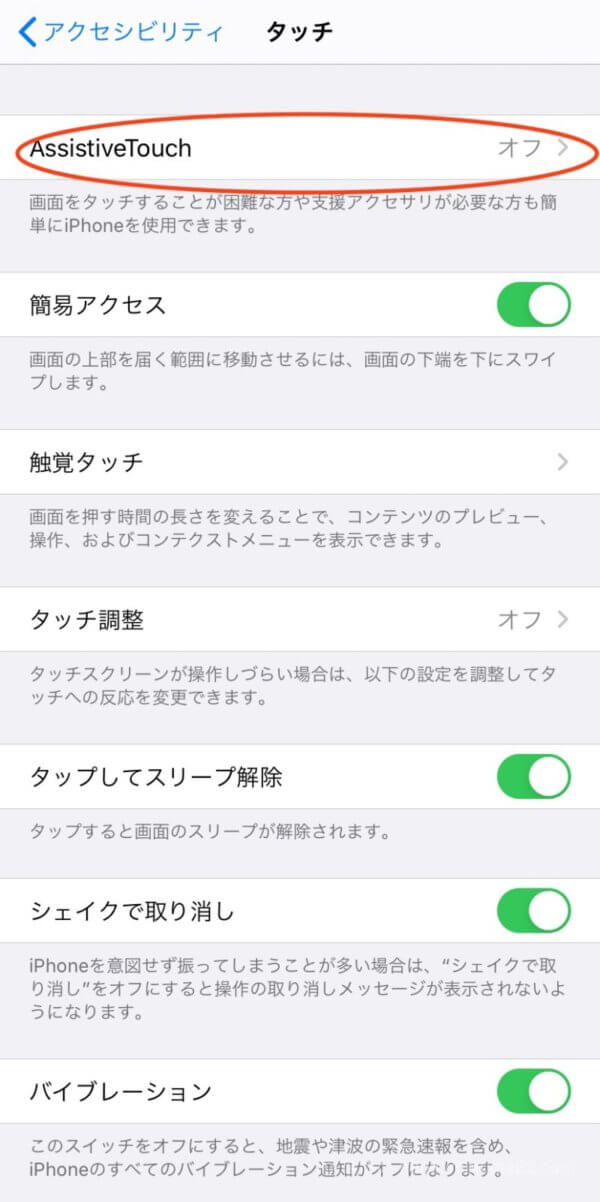
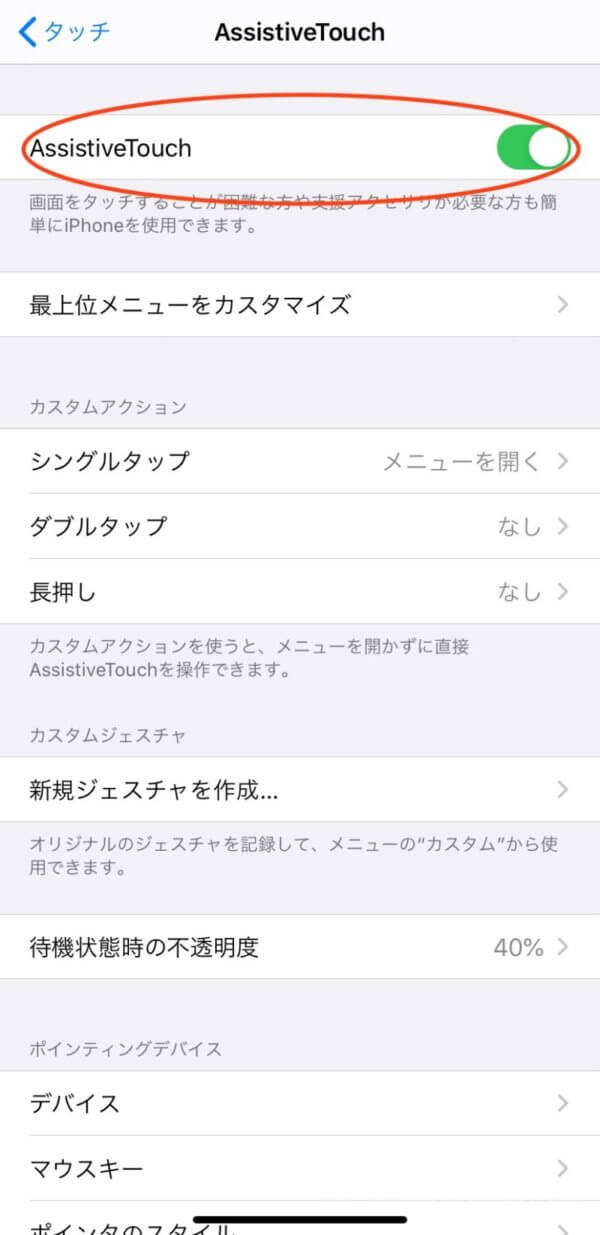

スクショを撮影
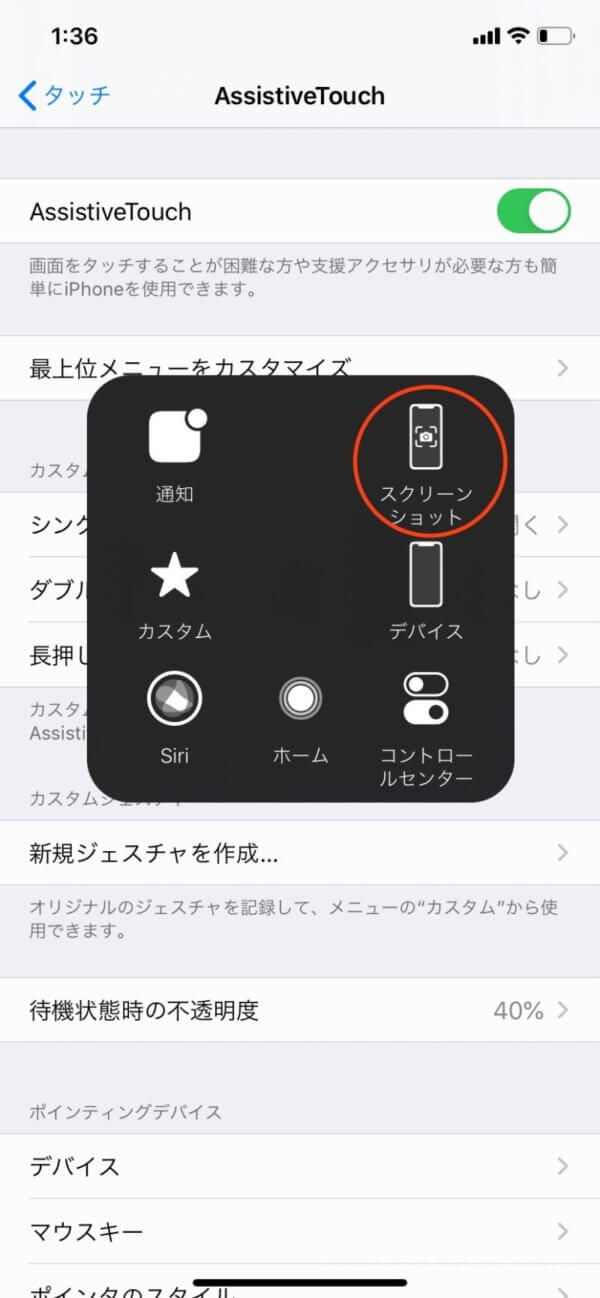
iPhoneの設定から少し下がっていくと「アクセシビリティ」という項目があります
アクセシビリティのなかの「タッチ」の項目を選択すると、一番上に「AssistiveTouch」という項目があるのでこれを「ON]にすると、画面上に黒い丸が出現します。
この黒い丸を押すと四角くメニューが展開し、その中にスクリーンショットというのがありますので、タップ!
すると見事スクショが撮れます。
スクリーンショットは、そのとき画面に映っている状態そのまま画像に残すものですが、この AssistiveTouchの黒い丸からスクリーンショットをタップすると、一瞬黒い丸や展開したメニューが画面から消え、スクリーンショットが撮られます。
 なつめ
なつめ画像の邪魔にはなりません!大丈夫!
この方法であれば、両手であれば確実にできますし、黒い丸の位置は自在に動かせるため、親指が届きやすい場所にあらかじめ黒い丸をセットしておけば、片手でも簡単にスクショを撮ることができます。
 なつめ
なつめ片手の場合は落とさないように注意!
iPhone11のスクショの撮り方 まとめ
iPhoneのホームボタンは、iPhone8までは存在し、 iPhone XS、iPhone XS Max、iPhone XR以降はなくなっています。
iPhone11にも当然のようにホームボタンはなく、それまでiPhone7を使い続けていた私にとってはかなり大きな違いでした。
特に、メモの代わりにスクショを多用していたため、スクショが撮りにくい、片手で操作しにくい、というのは致命傷です。iPhone11でのスクショの撮り方は2通り
- 音量上げるボタンと電源ボタンの同時押し
- アクセシビリティ機能のAssistiveTouch
iPhone11に変えて数日、だんだんと大きさにもなじんできて、何とか片手で同時押しもできるようになってきましたが、やはり落としてしまわないかとひやひやします。
その点アクセシビリティ機能のAssistiveTouchのほうが、片手でも無理な動きが少ないため、iPhoneを落とす危険は少ないです。
スクショが撮りたいけど手が小さくて同時押ししにくい場合には、 アクセシビリティ機能のAssistiveTouch がおすすめですよ!
それでは~
「ソフトバンクから楽天モバイルへの乗り換え」関連記事













